プリンターをスマートフォン・タブレット端末から登録する
Epson Connectに登録できるのは、セットアップ済みのプリンターです。プリンター付属のマニュアルに従ってソフトウェアのインストールやネットワーク設定を完了させてください。
 参考:
参考:|
Web Configのメニューに[Epson Connect設定]がないときは、コンピューターからプリンターを登録してください。
Wi-Fi Direct接続またはアドホック接続ではご利用になれません。
|
 |
プリンターの電源を入れます。
|

|
ブラウザーを起動して登録するプリンターのWeb Configを開きます。
|
Web Configを開くには、ブラウザーを起動して以下の書式でプリンターのIP アドレスを入力します。
https://<IP アドレス>(<>は不要)
https://<IP アドレス>(<>は不要)
プリンターのIP アドレスは以下の方法で確認できます。ボタン操作やメニュー名の詳細は、プリンターのマニュアルを参照してください。
プリンター操作パネルのネットワーク情報確認
ネットワークステータスシート
ネットワーク接続診断レポート
 重要:
重要:|
プリンターの機種によって、Web Configを開くと管理者パスワードの入力を求められます。管理者パスワードの初期値はプリンターの製造番号(シリアルナンバー)です。プリンター本体に貼られているラベルをご確認ください。ラベルの貼り付け位置は、背面、カバーを開いた面、底面など製品によって異なります。
|
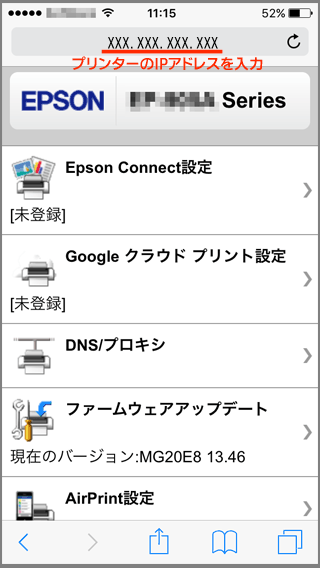
 |
[ファームウェアアップデート]をタップします。画面に従って、プリンターのファームウェアを最新にしてください。
|
 |
[Epson Connect 設定]をタップします。
|
 |
[登録]をタップします。
|
 |
使用許諾の画面が表示されたら[Epson Connect 会員サービス利用規約]をタップして、内容を確認します。
[同意する]にチェックを入れ、[次へ]をタップします。 |
 |
この画面が表示されたら、ご利用状況に合わせてボタンをタップします。
|

Epson Global IDを新規に登録する場合
 |
[Epson Global IDを新規登録]をタップします。
|
 |
Epson Global IDの作成 ステップ1「登録情報の入力」画面で、メールアドレス、パスワードの入力と国または地域を選択して[登録確認メール送信]をタップします。
|

入力したメールアドレスに登録に必要なコードが書かれたメールが届きます。
 |
Epson Global IDの作成 ステップ2「メールアドレスの確認」画面で、メールで通知された確認コードを入力して[確認]をタップします。
|

これでEpson Connect サービスが使用できるようになりました。
ここで登録したEpson Global IDは、MyEPSONなどセイコーエプソングループが提供する複数のサービスをご利用できる共通ユーザーアカウントになります。ID、パスワードは大切に保管してください。
ここで登録したEpson Global IDは、MyEPSONなどセイコーエプソングループが提供する複数のサービスをご利用できる共通ユーザーアカウントになります。ID、パスワードは大切に保管してください。
Epson Global IDを登録済みの場合
 |
[Epson Global IDにログイン]をタップします。
|
 |
Epson Global IDに登録済みのメールアドレス、パスワードを入力して[ログイン]をタップします。
|

入力したユーザーアカウントにプリンターが正しく登録されると、セットアップ情報シートが印刷されます。また、登録したメールアドレスに通知メールが送信されます。
これでEpson Connect サービスが使用できるようになりました。
これでEpson Connect サービスが使用できるようになりました。
